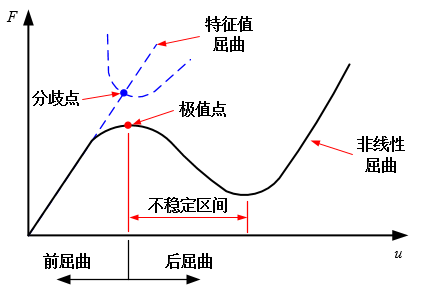干货|ANSYS Workbench非线性屈曲分析
在实际结构中,非线性行为、载荷扰动、几何缺陷等因素会阻止系统达到理论屈曲强度,常需要进行非线性屈曲分析。Fig. 1 ANSYS Workbench非线性曲屈分析项目流程图
非线性屈曲分析是一种非线性静力分析,其在ANSYS Workbench中的实现流程如图1所示,详细分析步骤如下所述。Fig. 2 第一阶曲屈变形云图
Step 2: 调用屈曲分析结果
流程中插入Mechani calAPDL,右击Analysis,选择Add Input File,导入事先存好的upgeom.txt文件,再次右击Analysis,选择Update。upgeom.txt中的命令流如下:
/prep7
upgeom, 0.2, 1, 1, file, rst
cdwrite, db, file, cdb
/solu
注意:upgeom.txt文件为考虑几何缺陷命令流,缺陷为线性屈曲模态变形相对值的倍数(如0.01倍、0.1倍、0.2倍等),具体数值根据实际加工水平。 右击Analysis—>TransferData to New—>选择Finite Element Modeler—>右击Model—>选择Update。双击Model进入FiniteElement Modeler界面,右击Geometry Synthesis选择Initial Geometry生成初始模型。
右击Model—>Transfer Data to New—>选择Static Structural—>拖动Model到Finite Element Modeler的Model上实现几何共享—>右击Finite Element Modeler中的Model—>选择Update。Step 5:设置材料性能参数
进入Static Structural中的材料库,选择线性屈曲分析中使用的材料,此时可设置材料塑性参数,输入弹塑性或其它类型的非线性性能。 Step 6:进行非线性屈曲分析
双击项目流程图Static Structural中的Model,进入Mechanical界面,进行如下设置:1)单元设置、网格划分、约束条件与线性屈曲分析保持一致;2)载荷略大于第一阶临界载荷,位置、方向与线性屈曲分析保持一致;3)此时也可以另外引入一个其余方向足够小的扰动载荷;4)点击Analysis Settings,进行如下设置:
(b) 设置足够长的结束时间Step End Number,便于捕捉屈曲临界载荷;(d) 开启大变形Large Deflection,开启稳定性Stabilization为Constant;(e) 设置牛顿-拉斐森方法Newton-Raphson Option为Direct。注意:牛顿-拉斐森方法能够得到正确极限载荷,但无法分析后屈曲行为。弧长法是优秀的结构稳定性计算方法,不仅可以获得正确的载荷位移曲线,还可以分析后屈曲行为。但是,弧长法理论复杂,操作麻烦,不能与自动时间步、线性搜索同时开启,求解器类型不能使用Iterative(即PCG方法),并且该方法目前在Workbench中没有操作选项,需要添加少许命令才能实现。右击Analysis Settings,插入命令流:
ARCLEN, Key, MAXARC, MINARC
其中,Key为ON时开启弧长法,为OFF时关闭弧长法;MAXARC为参考弧长半径的最大乘数,默认25;MINARC为参考弧长半径的最小乘数,默认0.001。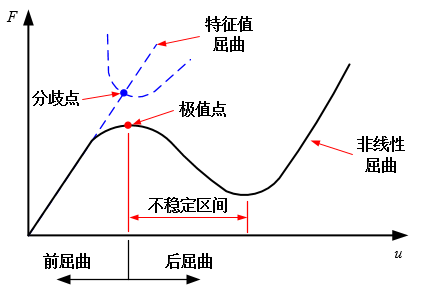
4) 添加Total Deformational,求解计算得到屈曲载荷位移曲线,曲线上的突变点处即为屈曲临界载荷值。